
Dzisiaj dowiesz się, jak poprawić dźwięk podczas webinaru lub wideokonferencji, ponieważ dźwięk jest zbyt ważny, aby pozostawić go przypadkowi. Kiedy to, co słyszysz, jest ciche, „brudne”, często przerywane, przychodzą na myśl określenia „nieprofesjonalny”, „nie do zniesienia”. A w przypadku płatnego webinaru jeszcze coś gorszego. To, jak użytkownicy postrzegają nasz webinar, przekłada się na postrzeganie całej firmy. Czas więc zadbać o uszy uczestników naszych webinarów. Niżej znajdziesz najbardziej przydatne wskazówki od techników platformy do webinarów i szkoleń online MyOwnConference.
Dobry dźwięk na webinarze? Korzystaj z mikrofonu zewnętrznego!

Zacznijmy od najważniejszego — przestań używać mikrofonu wbudowanego w laptopie. Widziałeś go? No właśnie. Jest za mały, aby zapewnić dobry dźwięk.
To nieprawda, że dobry mikrofon zewnętrzny kosztuje krocie. Nawet za 20-30 USD znajdziesz dużo sprzętu wysokiej jakości.
O tym, jak wybrać mikrofon i ile to kosztuje, pisaliśmy w tym wpisie.
Wybierz dobre miejsce i zadbaj o ciszę
Pozbycie się hałasu z zewnątrz znacznie ułatwi prowadzenie webinaru. Uprzedź domowników, że przez jakiś czas potrzebujesz ciszy. Poproś, żeby przestali odkurzać i wyłączyli suszarkę. Jeśli masz głośne akwarium, klimatyzator, grzejnik, też je wyłącz. Jeżeli na zewnątrz jest głośno, zamknij okna.
Gdy ściana za tobą jest zbyt blisko, pomieszczenie jest prawie puste, a głośniki znajdują się obok mikrofonu, nie unikniesz problemów z dźwiękiem.
Przeprowadź webinar w małym pokoju. Gładkie podłogi i ściany, wysokie sufity będą odbijać dźwięk. Nie potrzebujemy tego. Im więcej mebli tapicerowanych i dywanów w pokoju, tym lepiej.
Tylko upewnij, że wszystko to nie znajdzie się w kadrze.
Twoi pomocnicy: oprogramowanie do tłumienia szumów i ochrona mikrofonu.
Zestaw słuchawkowy pomoże Ci uniknąć echa bez zagracania pokoju poduszkami i dywanikami babci.
Umieść mikrofon bliżej, aby lepiej brzmieć na webinarze
Być może pamiętasz prawo odwrotnych kwadratów z fizyki w liceum, które mówi, że intensywność maleje odwrotnie proporcjonalnie do kwadratu odległości od źródła.
Co to oznacza w praktyce? Jeśli Twój mikrofon znajduje się w odległości 60 cm, intensywność dźwięku wynosi ¼, jeśli porównamy to z intensywnością takiego dźwięku z odległości 30 cm. Dlatego zestaw słuchawkowy zapewnia zwykle lepszą jakość dźwięku niż mikrofon w laptopie. Ponadto nie tylko będziesz głośniej brzmieć, ale także masz kilka bonusów. Im bliżej mikrofonu siedzisz, tym głębszy i niższy będzie Twój głos. Dodatkowo mikrofon odbiera mniej szumów tła.
Ale to wcale nie znaczy, że musisz dotykać go ustami. Jeśli będziesz siedział zbyt blisko mikrofonu zewnętrznego bez pop filtru, zagwarantujesz uczestnikom webinaru nieprzyjemne dźwięki wybuchania, mlaskania, dmuchania i chrząkania.
Nasza porada: umieść mikrofon w odległości 30 cm.
Sprawdź ustawienia mikrofonu zewnętrznego i głośników na platformie do webinarów i w przeglądarce
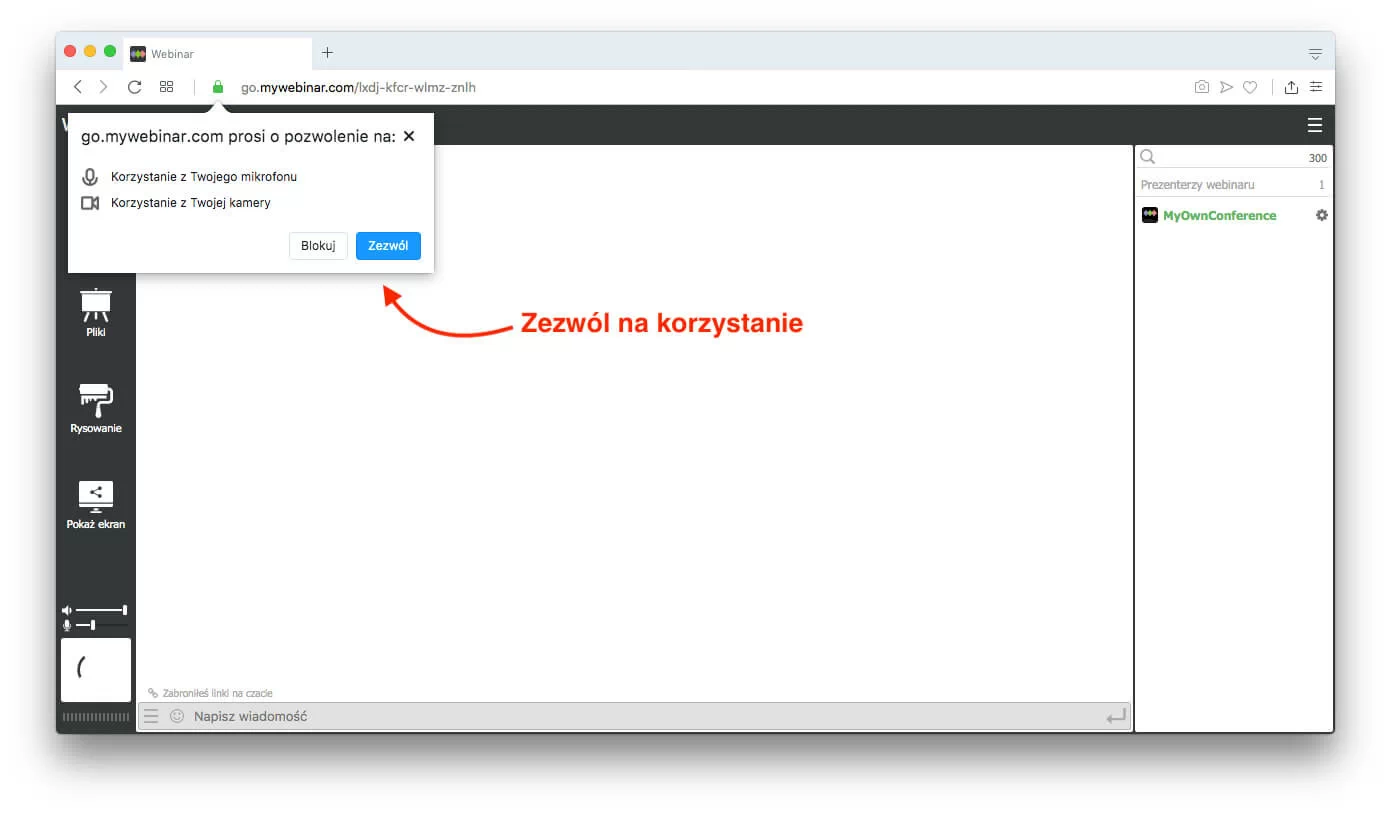
Częstą przyczyną, przez którą prezenter jest niemal niesłyszalny na webinarze, jest połączenie sprzętu z innymi programami na tym sprzęcie. Jest to zaskoczenie dla wielu osób, bo przecież wydali 1000 $ na nowy sprzęt, który według obietnic sprzedającego miał być niezawodny. W takim przypadku powinieneś znaleźć listę rozwijaną w programie do połączeń wideo. Zobacz, który mikrofon jest wybrany w ustawieniach. Jeśli jednak w ogóle Cię nie słychać, najpierw sprawdź, czy zezwoliłeś na używanie swojego sprzętu. A następnie zwróć uwagę na poziom czułości mikrofonu.
Wyeliminuj problemy techniczne, które przemilczałeś, zgłaszając problem do pomocy technicznej
- Słaba jakość mikrofonu i zepsuty sprzęt mogą zepsuć dźwięk podczas webinaru.
- Problemy ze sterownikami. Czasami trzeba je zaktualizować i ponownie zainstalować.
- Nieprawidłowe ustawienia sprzętu. Sprawdź, czy mikrofon zewnętrzny jest prawidłowo podłączony do komputera.
- Uszkodzony kabel mikrofonowy.
- W pobliżu znajdują się urządzenia elektryczne, które generują wibracje dźwiękowe.
- Szybkość i stabilność internetu to nadal główni wrogowie wydarzeń online. Zebraliśmy 10 sposobów na zwiększenie prędkości Internetu.
Nie musisz dziękować, tylko przeczytaj i weź pod uwagę przy organizowaniu webinarów.
Korzystaj ze słuchawek

Korzystaj ze słuchawek i poproś, aby inni uczestnicy konferencji zrobili to samo. Po pierwsze, będziecie lepiej siebie słyszeć. A po drugie, w ten sposób unikniecie efektu echa. Uwierz nam, echo na webinarze to nieprzyjemny problem, który jest przyczyną dekoncentracji mówiącego i słuchających. Dlatego zabezpiecz swój webinar od takich nieprzyjemności i to jak najwcześniej. Echo pojawia się, gdy mikrofon odbiera dźwięk z głośników i przekazuje go wszystkim.
Zmniejsz opóźnienie dźwięku
Najczęściej problem opóźnienia jest związany z platformą webinarową i technologią, która jest do tego wykorzystywana. W przypadku YouTube opóźnienie transmisji wynoszące 30 — 60 sekund będzie normalne.
Koniecznie przeczytaj wpis o tym, jak zmniejszyć opóźnienie podczas transmisji.
Niestety sprawę komplikuje także słabe połączenie internetowe.
Ale jest jeszcze jeden mały wróg szybkiej transmisji sygnału — słuchawki bluetooth. Z jednej strony, za pomocą takich słuchawek pozbędziesz się echa i splątanych przewodów, z drugiej zaś, sekundę lub dwie później usłyszysz rozmówcę.
Istnieją sytuacje, w których dźwięk jest przerywany nie z powodu złego połączenia internetowego, ale z powodu złego połączenia bluetooth. W przypadku webinarów może to pozostać niezauważalne, ale w przypadku wideokonferencji lepiej użyć słuchawek przewodowych.
Wyłącz mikrofon, kiedy nie opowiadasz
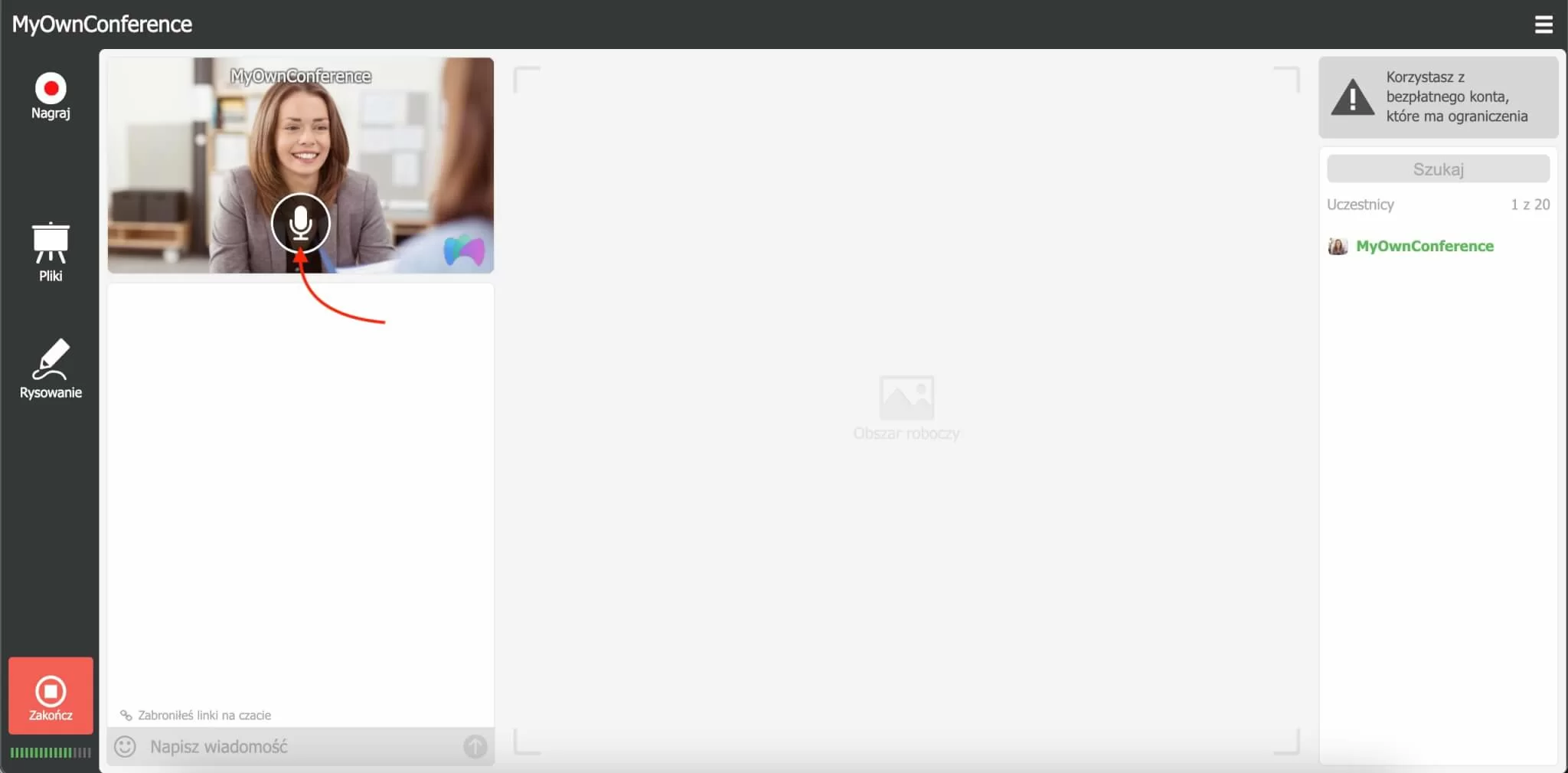
Jeszcze jedna przydatna porada, dzięki której usprawnisz przepływ dźwięku na webinarze — wyłącz mikrofon, kiedy nie prowadzisz prezentacji. Wprowadź tę zasadę dla innych speakerów webinaru. Większość platform do webinarów i wideokonferencji posiada przycisk wyciszania mikrofonu. Dzięki niemu możesz szybko włączyć i wyłączyć dźwięk.
Jeśli wszyscy uczestnicy rozmowy będą trzymać się tej zasady, hałas w tle zostanie prawie zredukowany: skrzypienie krzeseł, kliknięcie pióra, klimatyzatory lub odgłosy z ulicy. Kiedy webinar jest prowadzony tylko przez jednego prezentera, można to jakoś wytrzymać, ale jeśli w konferencji włączono dwóch lub więcej prezenterów, dźwięki, które wyłapują ich mikrofony, mogą bardzo rozpraszać uwagę i sprawiać, że dźwięk będzie niewyraźny.
Zatrzymaj pobieranie i wyłącz niepotrzebne karty
Co prawda nie będzie miało to bezpośredniego wpływu na jakość dźwięku, ale za to przyspieszy prędkość internetu i to już może wpłynąć pozytywnie na audio podczas webinaru. Zwróć uwagę, że czasami kliknięcie krzyżyka nie oznacza zamknięcia programu, ponieważ może on nadal pracować w tle. Zobacz pasek zadań na komputerze i koniecznie zakończ pracę programów, które nadal wykonują zadania. Pamiętaj, że im mniejsza liczba otwartych kart w przeglądarce, tym szybszy przepływ łącza internetowego. Zatrzymaj pobieranie plików i programów na czas trwania webinaru.
Sprawdź dźwięk każdego mówcy 30 minut przed webinarem
Test sprzętu i połączenia internetowego to złota zasada każdego wydarzenia online. W założeniu optymistycznym, jeśli wszystko działało dobrze wczoraj i przedwczoraj, to dzisiaj również nie będzie inaczej. W rzeczywistości sprzęt należy sprawdzać przed każdą transmisją.
Masz dość przygotowań? Pomyśl, że dzięki kilku Twoim działaniom uczestników nie będzie bolała głowa przez okropny dźwięk. Zwłaszcza gdy ktoś jest ledwo słyszalny, a błony bębenkowe trzeszczą od głosu innej osoby, która w tym samy czasie chce się wypowiedzieć.
Aby nie dopuścić do takiego koszmaru, sprawdź przed spotkaniem online, jakich urządzeń będą używać prezenterzy. Przeprowadź test z ich sprzętem i w tej samej lokalizacji, w której będą prowadzili webinar. Ważne jest nie tylko nauczenie wszystkich naciskania przycisku «Mów teraz», ale także sprawdzenie, czy dźwięk jest ustawiony na tym samym poziomie. Podpowiedz prezenterom, gdzie znajdują się suwaki ustawień dźwięku na platformie, a nawet na ich komputerach.
Nagrywaj dźwięk oddzielnie
Dźwięk jest często najważniejszą częścią webinaru. Dlatego nagrywanie dźwięku za pomocą dodatkowego programu lub urządzenia jest najlepszym rozwiązaniem w przypadku webinarów, których nagrania planujesz wykorzystać w przyszłości. Taki prosty krok ochroni Twój webinar przed różnego rodzaju awariami: tymczasowymi problemami z połączeniem, światłem. Niżej znajdziesz przykłady aplikacji i programów, które możesz wykorzystać do nagrywania dźwięku.
- Audacity — jeden z popularniejszych, jak i nie najbardziej popularny program do nagrywania, ale też obróbki materiału dźwiękowego. Można dodawać efekty np. zanikanie i normalizację. Jest to całkowicie darmowe narzędzie, ponieważ opiera się na licencji open source. Programy do obróbki dźwięku nie należą do najprostszych dla totalnego amatora montażu materiałów audio, natomiast Audacity jest jednym z nielicznych, gdzie wystarczy obejrzeć samouczek i można rozpoczynać zabawę z tym narzędziem.
- Free Sound Recorder — kolejny program do nagrywania dźwięku. Możesz zarejestrować audio z karty graficznej oraz strumień audio z internetu. To kolejna darmowa i bardzo intuicyjna propozycja do wykorzystania podczas nagrywania dźwięku z webinarów. Materiały można zapisywać w rozszerzeniach: MP3, WMA, WAV.
- Smart Recorder — dla odmiany aplikacja na Androida. Nie da się ukryć, że interfejs jest bardzo intuicyjny. Narzędzie stworzone do nagrywania dłuższych materiałów. Funkcja ciszy omija momenty, w których nikt nic nie mówi i automatycznie skraca niepotrzebne elementy nagrania. Jest możliwość nagrywania w tle, nawet kiedy wyświetlacz telefonu przejdzie w tryb uśpienia.
Podstawowe porady, aby polepszyć dźwięk na webinarze
Webinary są ważną częścią strategii marketingowej wielu firm, a dla niektórych jest to cała działalność. A dźwięk to najważniejszy element webinaru. Poprawa jakości dźwięku to dość prosty i niedrogi sposób dający gwarancję, że Twoi odbiorcy naprawdę usłyszą, co mówisz.
Twoje minimum dobrego dźwięku podczas webinaru lub wideokonferencji:
- mikrofon zewnętrzny + słuchawki lub zestaw mikrofonowo-słuchawkowy
- umeblowany pokój z dywanem
- dobry internet
- sprawdzona platforma do webinarów
- test przed webinarem i przeszkolenie prezenterów
- w miarę nowoczesny komputer
Jeśli te wskazówki nie wystarczą, przeczytaj artykuł: Co zrobić, jeśli uczestnicy webinaru narzekają na dźwięk, wideo, rząd, życie, sąsiada z wiertarką?
Dobra jakość dźwięku to znak kompetencji i profesjonalizmu. Przestań więc zaniedbywać jakość dźwięku swoich webinarów. Poświęć kilka minut i 20 USD na zakup mikrofonu i odpowiednio skorzystaj z naszych wskazówek. Wtedy transmisja Twojego webinaru będzie brzmiała świetnie.
Webinary w B2B — jak wypromują Twój biznes i po co z nich korzystać?
Organizując webinar na platformie MyOwnConference, możesz zrobić tzw. test przed wydarzeniem i sprawdzić jakość dźwięku. Wystarczy, że w pokoju webinarowym wybierzesz opcję “Pomoc” i klikniesz “test systemu”. Nastąpi automatyczne sprawdzenie prędkości internetu oraz jakości dźwięku i kamery. Nie musisz korzystać z dodatkowych platform do sprawdzania parametrów łącza internetowego, ponieważ wszystkie potrzebne funkcje masz w jednym miejscu. Wypróbuj także inne możliwości platformy!
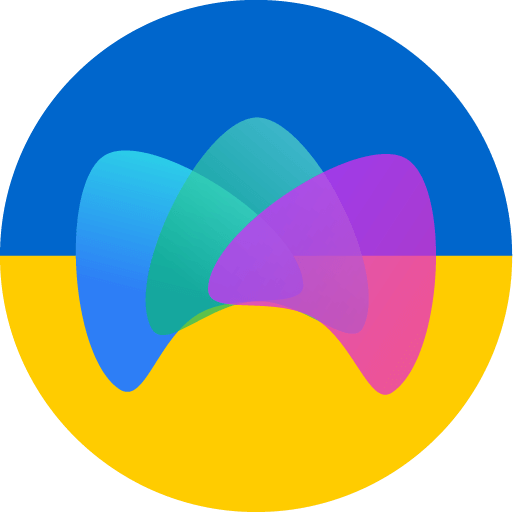
Dołącz do nas na blogu Platforma do webinarów MyOwnConference, gdzie dzielimy się wiedzą o tworzeniu i promowaniu efektywnych webinarów.











